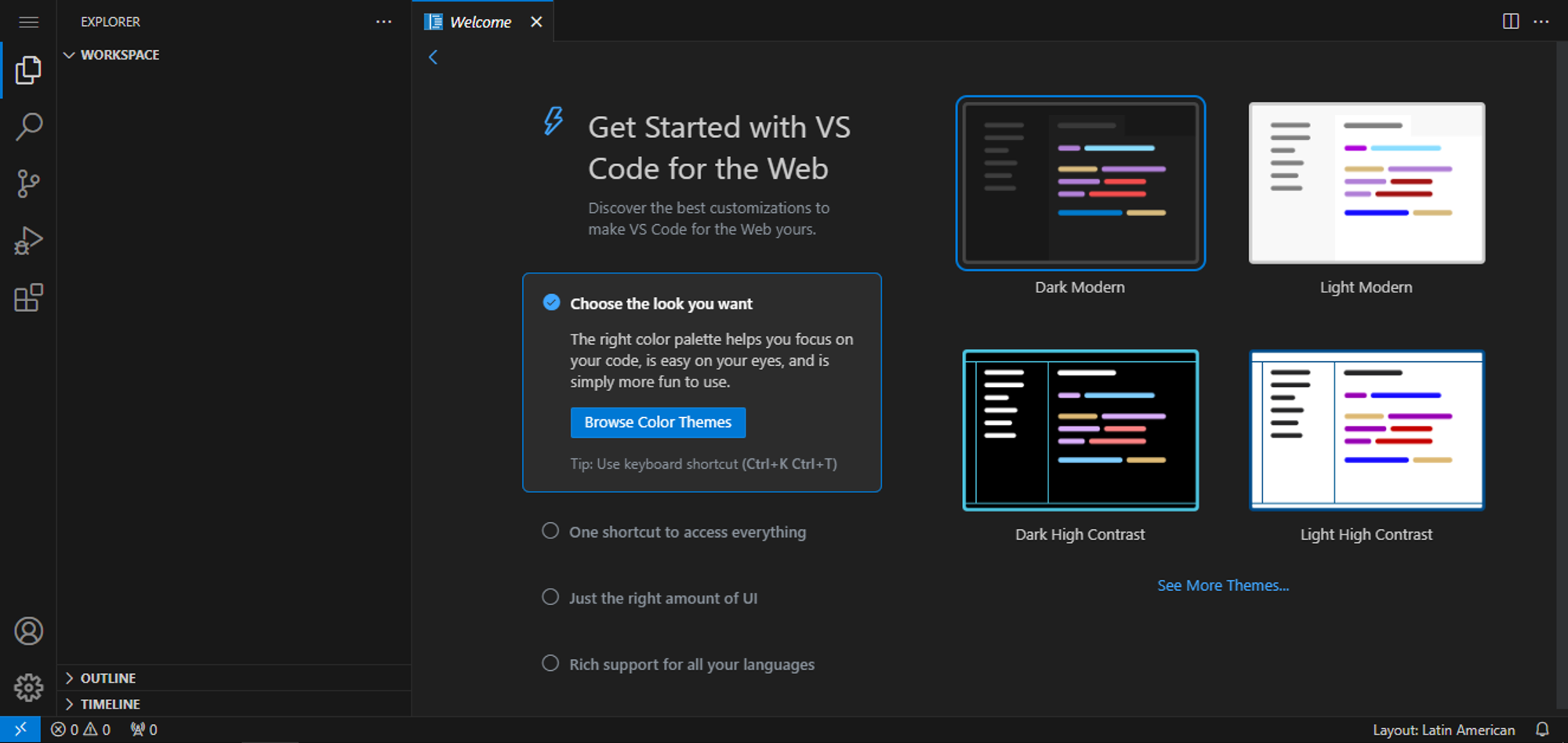
En el mundo del desarrollo de software, tener un entorno de desarrollo consistente y accesible desde cualquier dispositivo es esencial. La herramienta Code-Server, que es esencialmente Visual Studio Code (VS Code) en un servidor remoto accesible a través del navegador, proporciona precisamente eso. En este artículo, exploraremos cómo desplegar Code-Server utilizando Docker, lo que te permitirá llevar tu entorno de desarrollo a cualquier lugar y dispositivo.
¿Qué es Code-Server?
Code-Server es una versión de Visual Studio Code que se ejecuta en un servidor remoto. Esto significa que puedes acceder a un completo entorno de desarrollo de VS Code a través de tu navegador web. Algunas de las ventajas clave de Code-Server son:
- Acceso a través de la Interfaz de Usuario Web: Puedes acceder a tu entorno de desarrollo desde cualquier dispositivo con un navegador web.
- Desarrollo Consistente: Garantiza que tengas un entorno de desarrollo consistente en cualquier lugar donde te encuentres.
- Menor Consumo de Batería: Todas las tareas intensivas se ejecutan en el servidor remoto, lo que ayuda a conservar la vida de la batería de tus dispositivos móviles.
- Colaboración Sencilla: Facilita la colaboración en proyectos, ya que múltiples personas pueden acceder al mismo entorno de desarrollo.
Requisitos
Antes de comenzar, asegúrate de tener lo siguiente:
- Una máquina Linux con WebSockets habilitados.
- Al menos 1 GB de RAM (se recomiendan 2 o 4 GB).
- Al menos 2 núcleos de CPU.
- Docker instalado en tu máquina.
Pasos para Desplegar Code-Server con Docker
1. Crear un archivo docker-compose.yml
Primero, crea un archivo docker-compose.yml con el siguiente contenido:
version: "2.1" services: code-server: image: linuxserver/code-server:4.16.1 container_name: code-server environment: - PUID=1000 - PGID=1000 - TZ=America/La_Paz - PASSWORD=password #por seguridad colocar un password - HASHED_PASSWORD=password #opcional - SUDO_PASSWORD=password #opcional - SUDO_PASSWORD_HASH=password #opcional - PROXY_DOMAIN=vscode.my.domain #opcional - DEFAULT_WORKSPACE=/config/workspace #opcional volumes: - /path/to/appdata/config:/config #especificar directorio ports: - 8443:8443 restart: unless-stopped
Asegúrate de personalizar las variables de entorno según tus necesidades. Esto incluye establecer una contraseña o un dominio proxy si lo deseas.
2. Ejecutar Code-Server
Ejecuta el siguiente comando en el directorio donde tienes el archivo docker-compose.yml:
docker-compose up -d
Esto iniciará el contenedor de Code-Server en segundo plano.
3. Acceder a Code-Server
Abre tu navegador web y visita la siguiente URL:
<http://localhost:8443>
Si has configurado un dominio proxy, utiliza ese dominio en su lugar. Si es la primera vez que accedes, se te pedirá que ingreses la contraseña que configuraste anteriormente.
¡Listo! Ahora puedes disfrutar de un entorno de desarrollo completo de VS Code en tu navegador.
Conclusion
Code-Server es una solución innovadora que permite llevar tu entorno de desarrollo a cualquier lugar y dispositivo. Ya sea para uso corporativo o personal, ofrece ventajas significativas en términos de consistencia, colaboración y eficiencia en el desarrollo de software. Es una herramienta valiosa para mejorar tu experiencia como desarrollador.
¿Qué opinas de esta solución? ¿Te resulta útil en tu flujo de trabajo de desarrollo? ¡Cuéntanos tus pensamientos y experiencias!